جدول المحتويات
عند التعامل مع ورقة عمل تحتوي على الكثير من صفحات البيانات ، من الضروري تعيين أرقام الصفحات المناسبة لها. وإلا فسيكون من الصعب العثور على البيانات الضرورية في الوقت المناسب أو ربط صفحات ورقة العمل ببعضها البعض. إذا أضفنا التذييل في الصفحة 1 إلى ورقة العمل الحالية ، فسيساعدنا ذلك عن طريق تسهيل عملنا. لذلك ، من المهم جدًا معرفة كيفية إضافة تذييل الصفحة 1 إلى ورقة العمل الحالية.
تنزيل Practice Workbook
يمكنك تنزيل المصنف التدريبي من هنا.
إضافة تذييل الصفحة 1.xlsx
3 طرق سهلة لإضافة صفحة التذييل 1 إلى ورقة العمل الحالية
سنستخدم نموذج نظرة عامة على مجموعة البيانات مثال في Excel لفهمه بسهولة. على سبيل المثال ، لدينا مجموعة بيانات من الأشخاص بأسمائهم في العمود B ، القسم في العمود C ، و الراتب في العمود D . في هذه المرحلة ، تريد إضافة صفحة التذييل 1 إلى ورقة العمل الحالية باتباع 3 طرق. اتبع الخطوات الخاصة بكلتا الطريقتين أدناه للقيام بذلك:
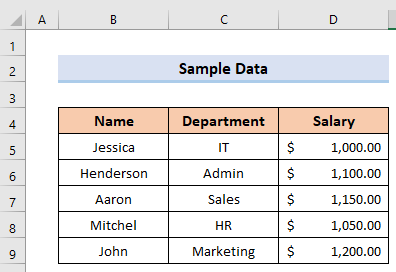
1. اختيار خيار الصفحة 1 من قسم التذييل
هناك عمليتان يمكنك من خلالهما إضافة صفحات ورقة العمل الخاصة بك. سأوضح لك هنا كيف يمكنك اختيار الخيار الصفحة 1 مباشرة من قسم التذييل. للقيام بذلك ، اتبع الخطوات التالية.
الخطوات:
- أولاً ، حدد Header & amp؛ خيار التذييل ضمن قسم نص من ملف إدراج علامة التبويب .
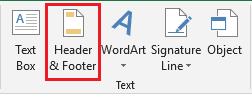
- بعد ذلك ، سترى Header & amp؛ التذييل ضمن علامة التبويب تصميم .

- الآن ، ضمن قسم التذييل حدد الصفحة 1 الخيار.

- أخيرًا ، بالتمرير لأسفل ورقة العمل ، سترى النتيجة المرجوة.

اقرأ المزيد: كيفية إدراج تذييل في Excel (طريقتان مناسبتان)
2. اختيار "الصفحة 1 من؟" الخيار من قسم التذييل
يمكننا أن نفعل نفس الشيء باستخدام الخيار الصفحة 1 من؟ الخيار. تشبه هذه الطريقة الطريقة الأولى فقط مع التغييرات المرئية ، وخطوات هذه الطريقة هي.
الخطوات:
- في البداية ، كرر خطوات مماثلة للطريقة الأولى. باختصار: اذهب إلى إدراج & GT. رأس & أمبير ؛ خيارات التذييل & gt ؛ التذييل .
- ثم ، بدلاً من تحديد الخيار الصفحة 1 ، ستحدد الخيار " الصفحة 1 من؟" في هذه الطريقة .

- أخيرًا ، سترى عدد كل صفحة على حدة مع إجمالي عدد الصفحات. هذا يعني أنه إذا كان لديك إجمالي 5 صفحات ، فبعد تحديد خيار التذييل هذا ، سترى الصفحة 1 من 5 في الصفحة الأولى ، الصفحة 2 من 5 في الصفحة الثانية ، و الصفحة 5 من 5 في الصفحة الأخيرة.

اقرأ المزيد: كيفية طباعة ورقة Excel برأس على كل صفحة في Excel (3 طرق)
قراءات مماثلة
- كيفية تعيين الرأس في Excel لجميع الصفحات (طريقتان سريعتان)
- استخدم الرأس والتذييل في Excel (3 سريع الطرق)
- كيفية تحريك الرأس في Excel (بخطوات سهلة)
- إضافة رأس في Excel (5 طرق سريعة)
- كيفية تكرار الصفوف في Excel في الأسفل (5 طرق سهلة)
3. تعيين الصفحة من مربع حوار إعداد الصفحة
طريقة أخرى لإدخال رأس & أمبير ؛ التذييل عن طريق تشغيل مربع الحوار إعداد الصفحة . للقيام بذلك ، يتعين علينا اتباع الخطوات التالية.
الخطوات:
- أولاً ، حدد مشغل مربع الحوار الخاص بـ إعداد الصفحة ضمن علامة التبويب تخطيط الصفحة .
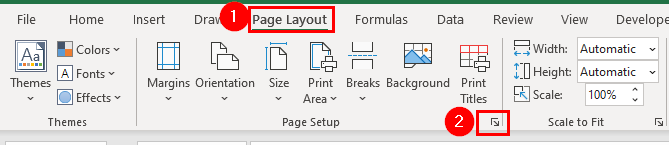
- ثانيًا ، في مربع الحوار إعداد الصفحة ، حدد الخيار الرأس / التذييل ، ثم في الخيار التذييل ، حدد الخيار الصفحة 1 ثم انقر فوق موافق .

- أخيرًا ، سترى أرقام الصفحات تظهر بشكل تسلسلي في كل صفحة.

قراءة المزيد: كيفية إضافة نفس العنوان إلى جميع الأوراق في Excel (5 طرق سهلة)
أشياء يجب تذكرها
يمكنك أيضًا استخدام الخيار التذييل المخصص لتحديد محاذاة التذييل. لهذا ، تحتاج إلى تحديد زر Custom Footer. بعد ذلك ، ستفتح نافذة جديدة حيث يمكنك تخصيص تذييل الصفحة بنفسك. هنا يعمل الخيار إدراج رقم الصفحة في الواقع مثل الخيار الصفحة 1 من ملفعلامة التبويب تصميم
الخاتمة
من الآن فصاعدًا ، اتبع الطرق الموضحة أعلاه. نأمل أن تساعدك هذه الطرق على إضافة تذييل الصفحة 1 إلى ورقة العمل الحالية. سنكون سعداء لمعرفة ما إذا كان يمكنك تنفيذ المهمة بأي طريقة أخرى. اتبع موقع ExcelWIKI لمزيد من المقالات مثل هذا. لا تتردد في إضافة تعليقات أو اقتراحات أو أسئلة في القسم أدناه إذا كان لديك أي ارتباك أو واجهت أي مشاكل. سنبذل قصارى جهدنا لحل المشكلة أو العمل مع اقتراحاتك.

